【极空间】Z4Pro上搭建开源域名监控工具Puff
在极空间Z4Pro设备上搭建开源域名监控工具Puff
先上预览图
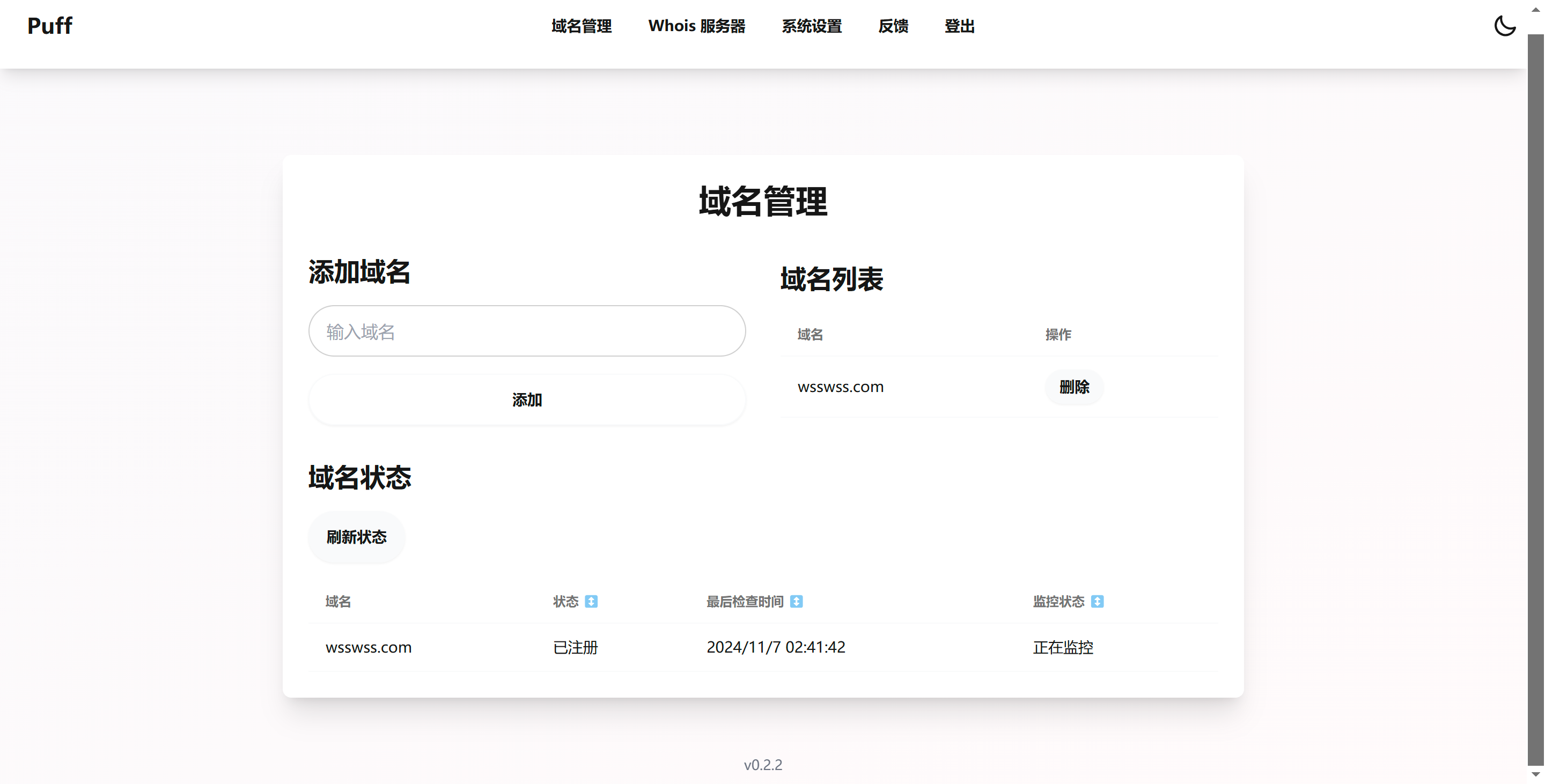
下面是具体操作步骤:
选择一:使用 SSH工具部署Puff
准备与环境配置
-
开启极空间SSH功能
-
位置在
设置👉远程协助/SSH具体位置如下图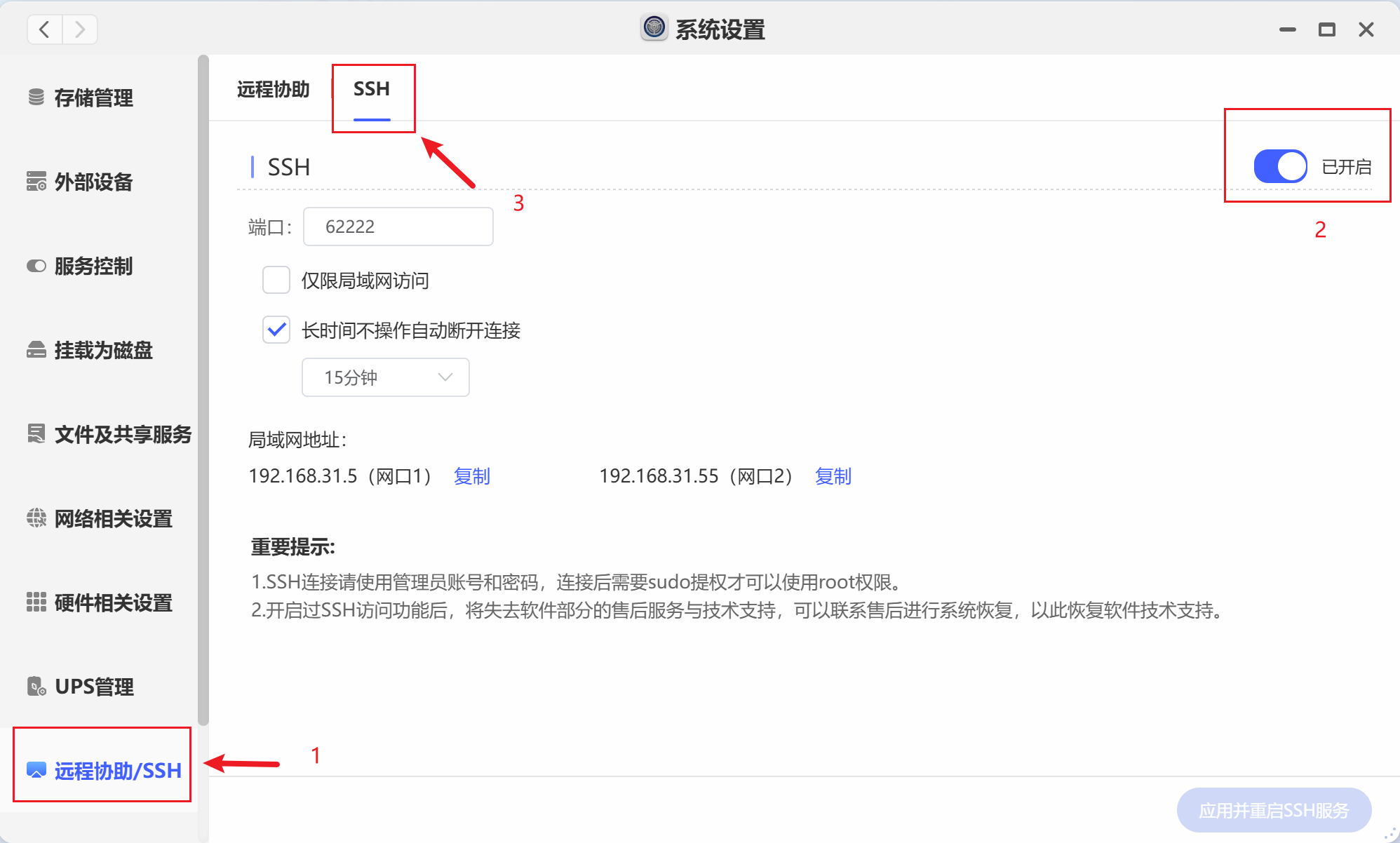
-
-
创建配置目录和文件:
- 新建一个
docker-compose.txt注意是txt格式,因为极空间无法直接编辑yml格式的文件 - 在你的Z4Pro设备上创建一个目录,例如
个人文件👉Docker,用于存放Puff相关的文件,我这儿是在SSD目录下创建了一个Docker文件夹 - 填入下面的docker-compose代码
- 更改
docker-compose.txt文件后缀名为docker-compose.yml
- 新建一个
services:
puff:
image: bitaur/puff:latest
container_name: puff
ports:
- "30004:8080" #前面的30004可以更改为自己的端口
volumes:
- ./data:/app/data #./data为本地映射文件夹
restart: unless-stopped
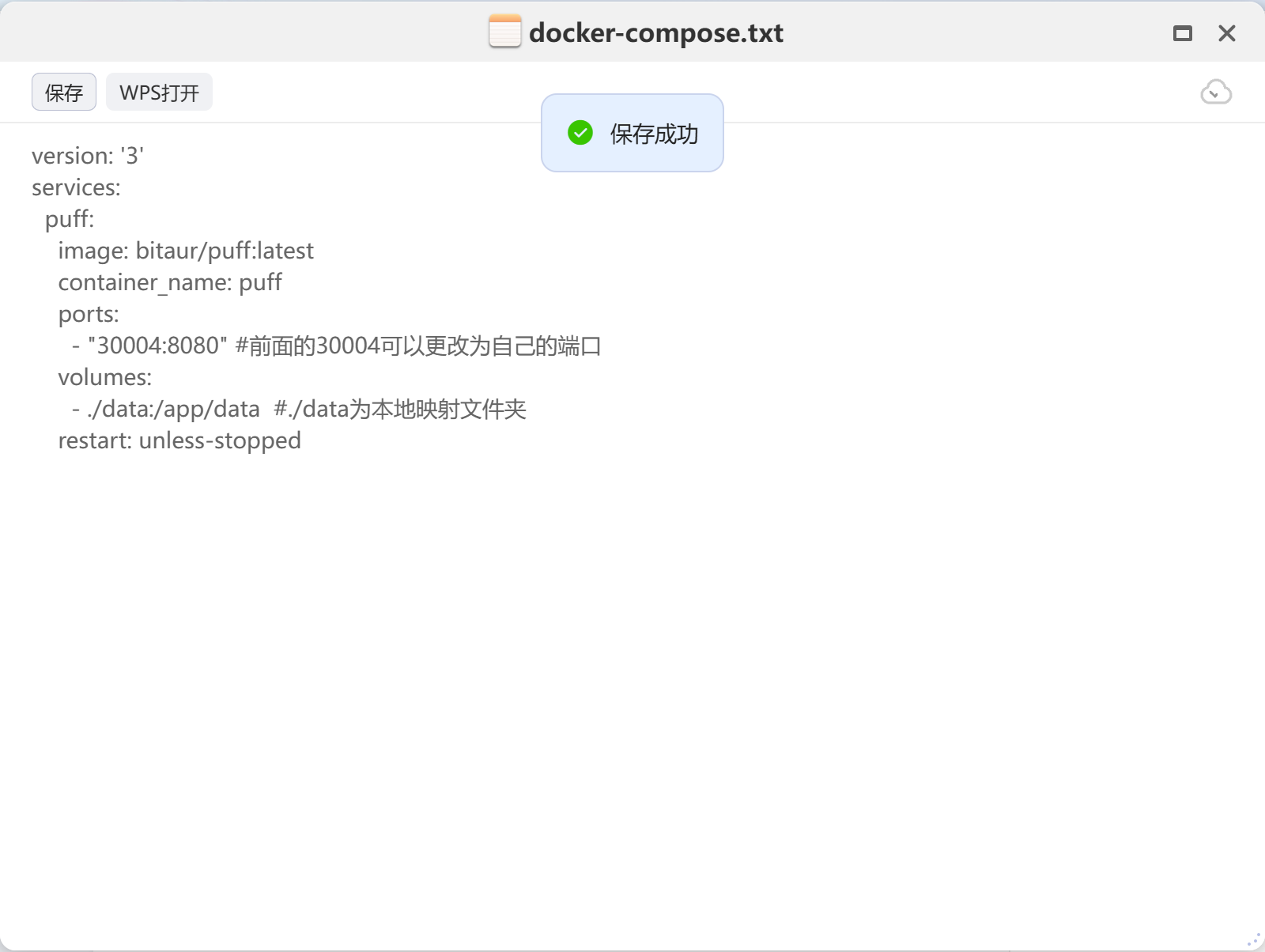
使用SSH工具连接极空间
- 输入
sudo-i填写极空间账户密码进入Root账户
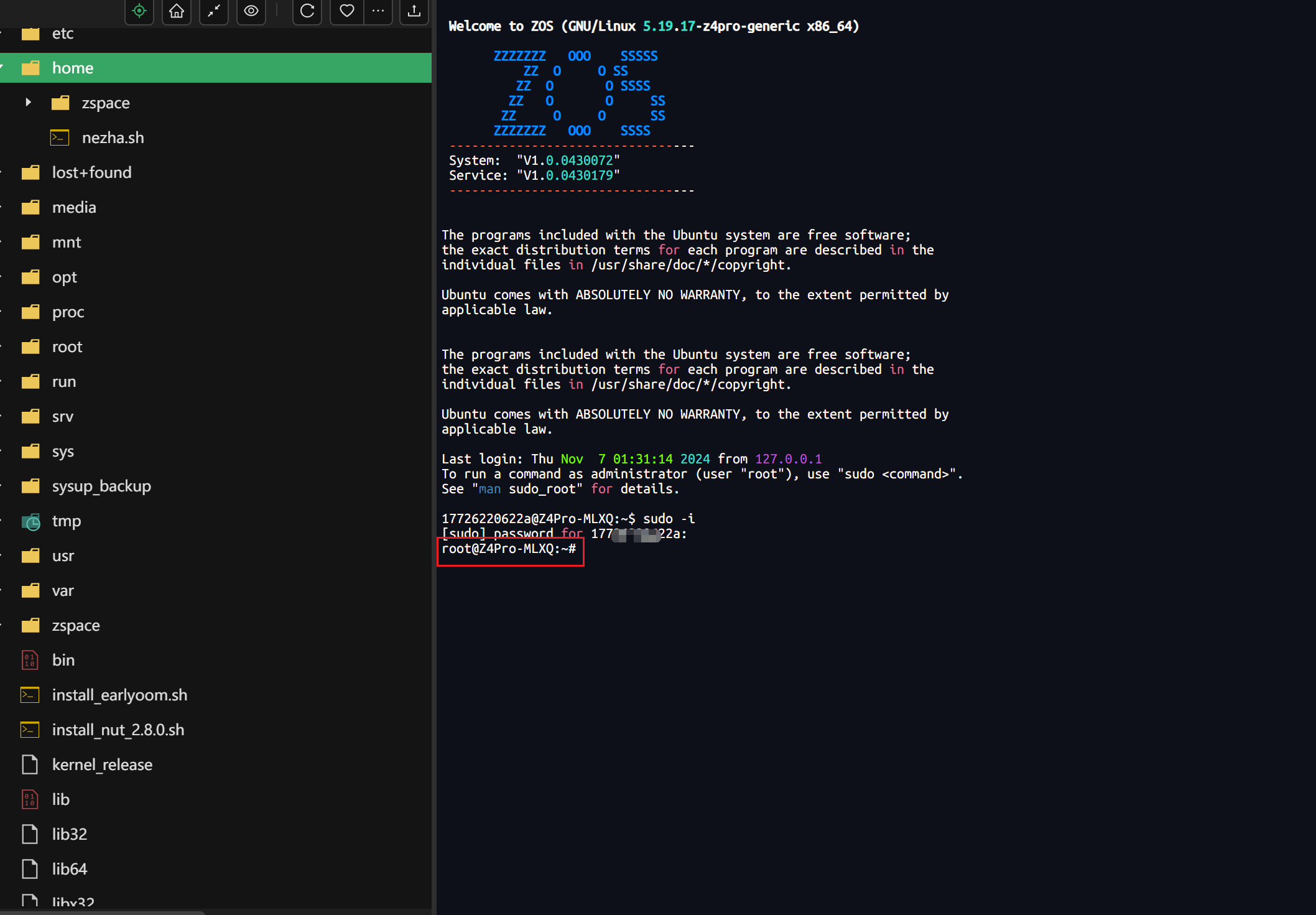
- 进入刚才放docker-compose文件的绝对目录【极空间路径一般为:
cd /tmp/zfsv3/nvme12/177xxxxxx22a/data/Docker/Puff】 - 运行
docker compose up -d出现以下界面即为成功
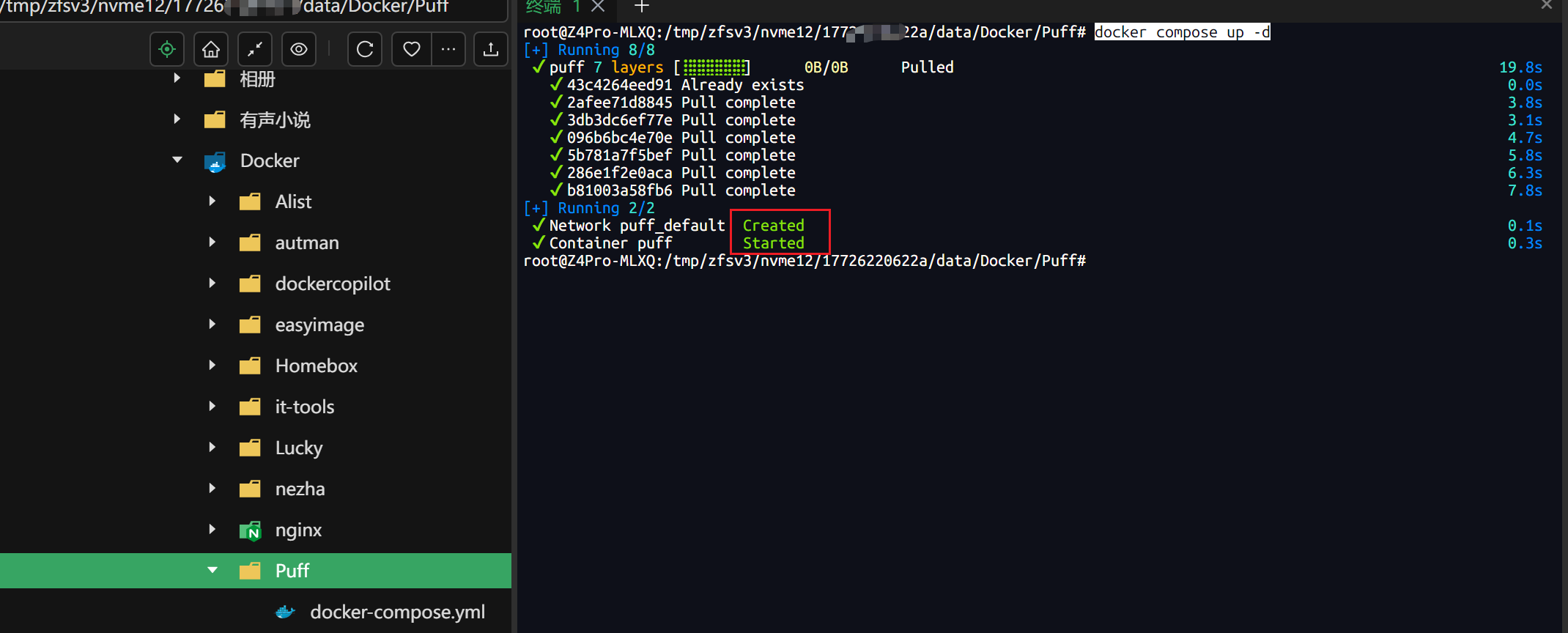
- 输入
http://192.168.31.5:30004即可进入后台,用户名和密码均为admin
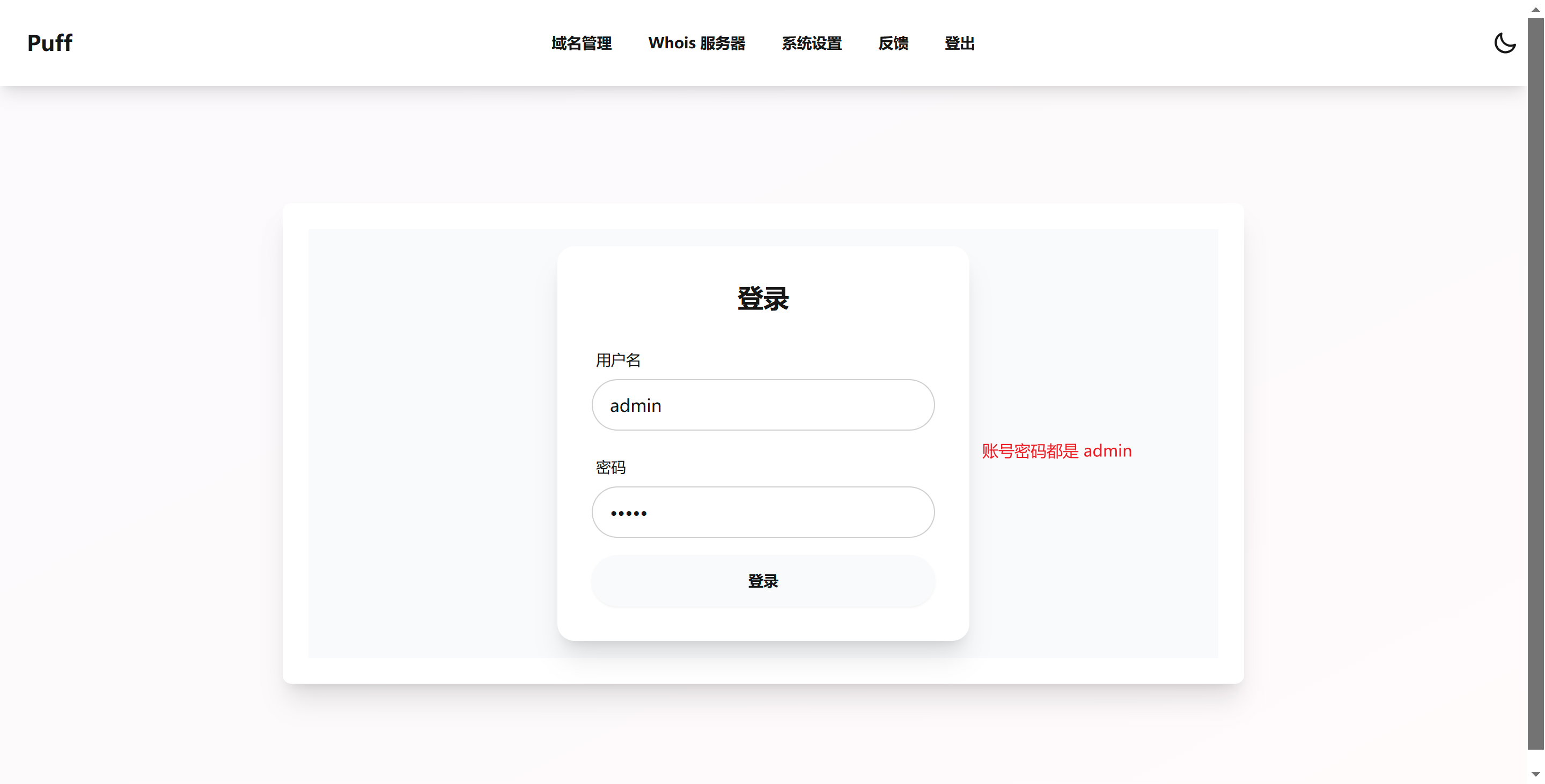
选择二:使用自带图形化界面部署
- 打开极空间docker到自定义拉取,填入:
bitaur/puff拉取(众所周知Docker镜像被Ban了,网络问题需要自行解决)
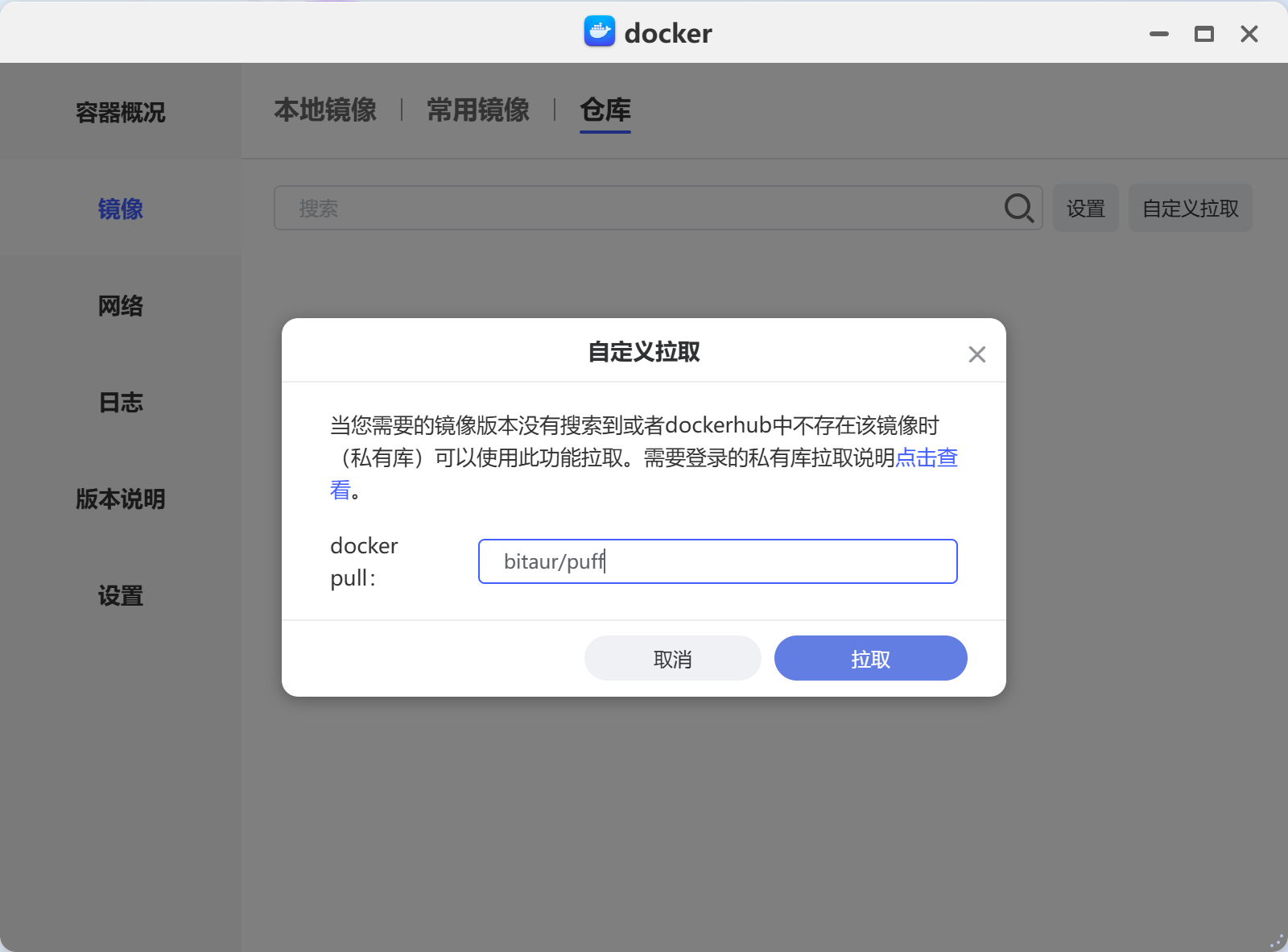
- 下载完成后到本地镜像创建容器,跟着图片一步一步走
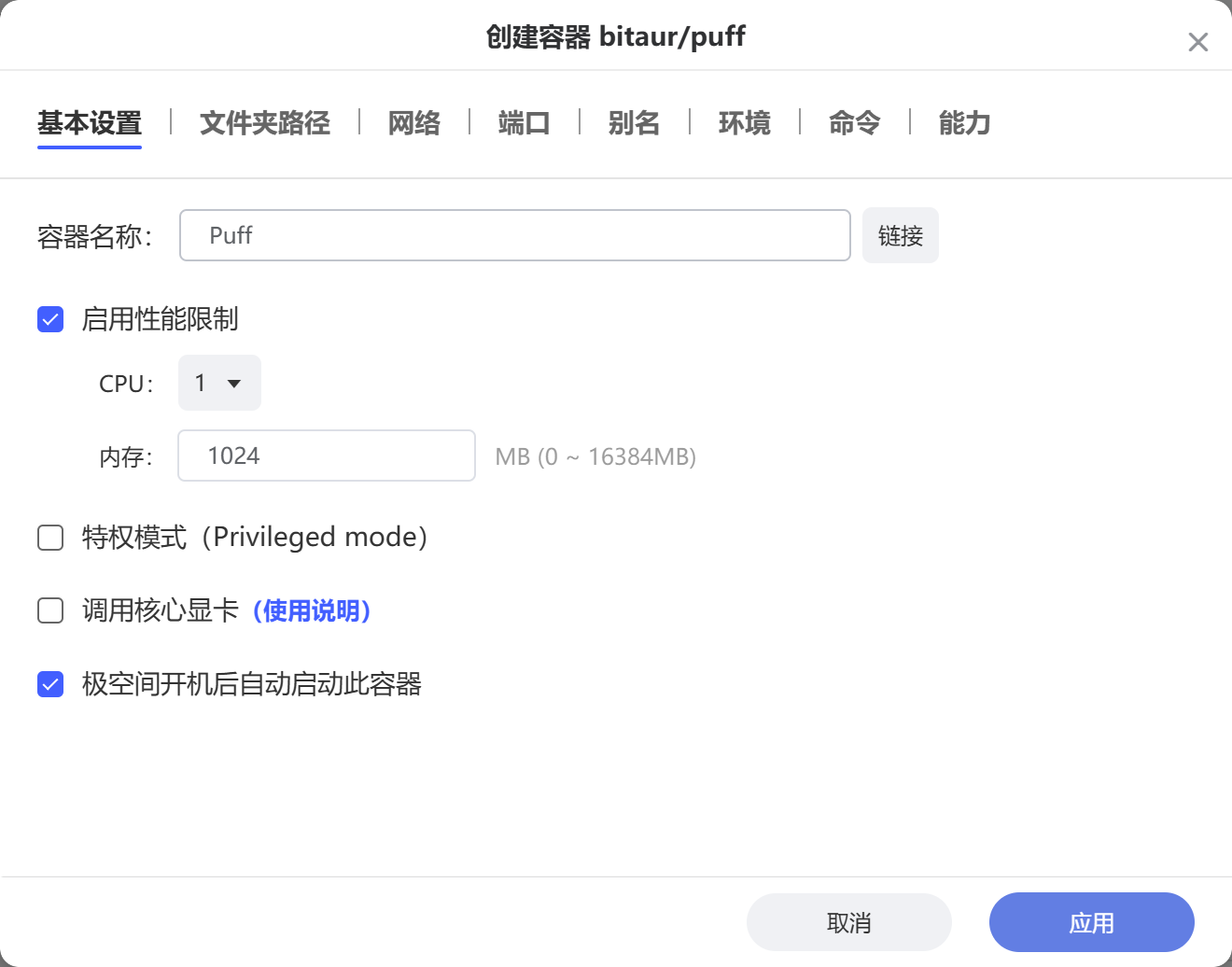
- 容器名、性能等根据自己的想法来
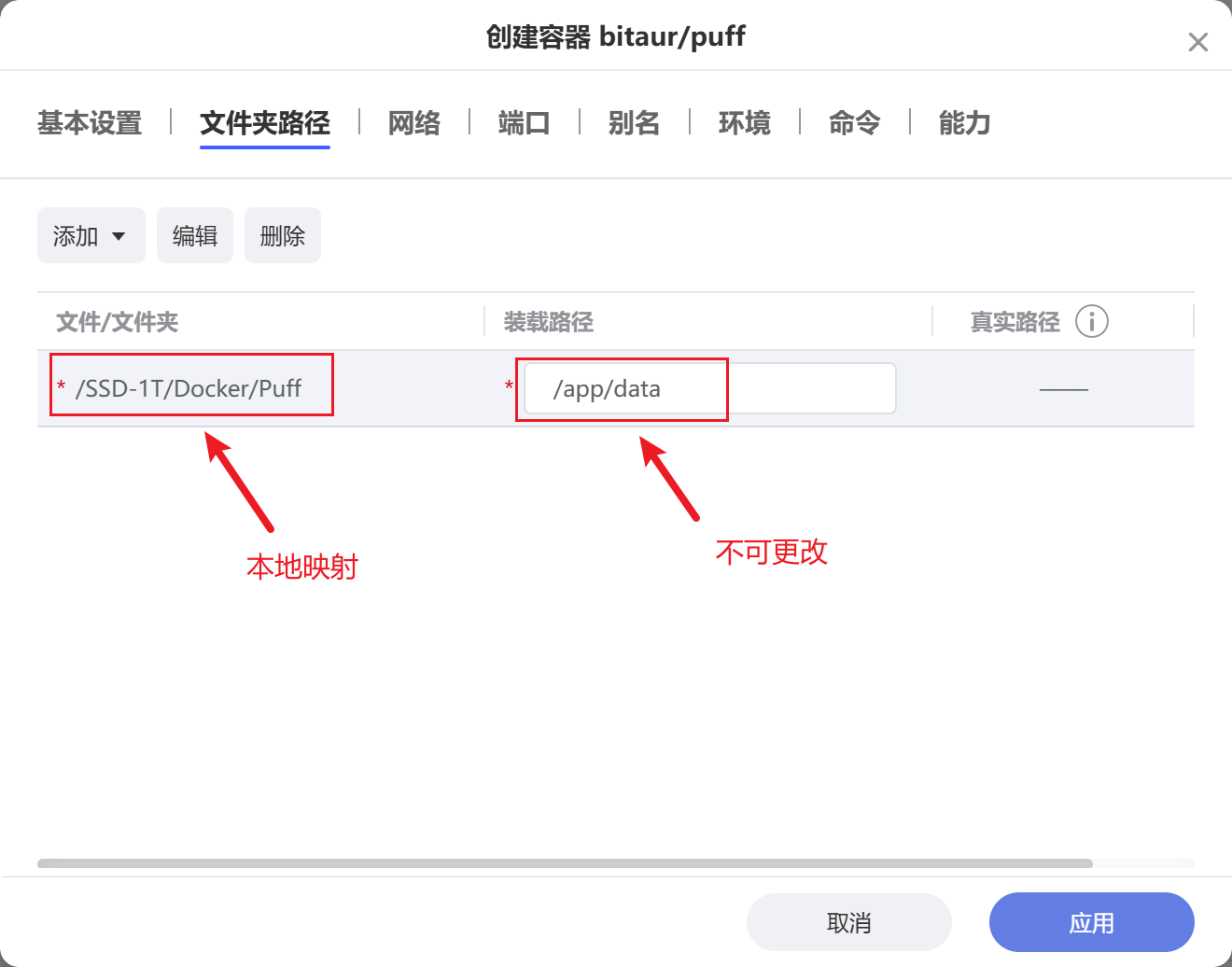
- 网络就选
bridge
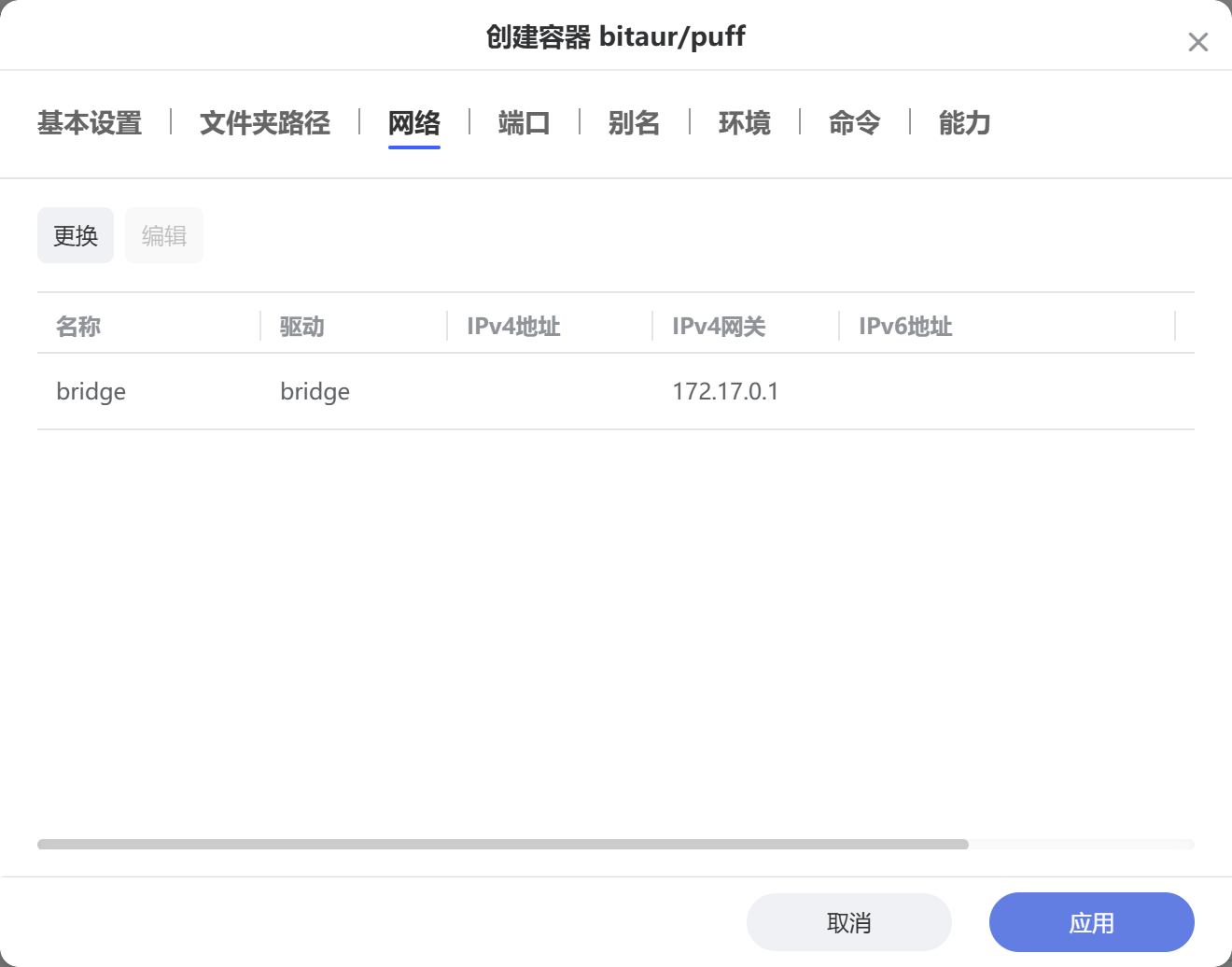
- 端口
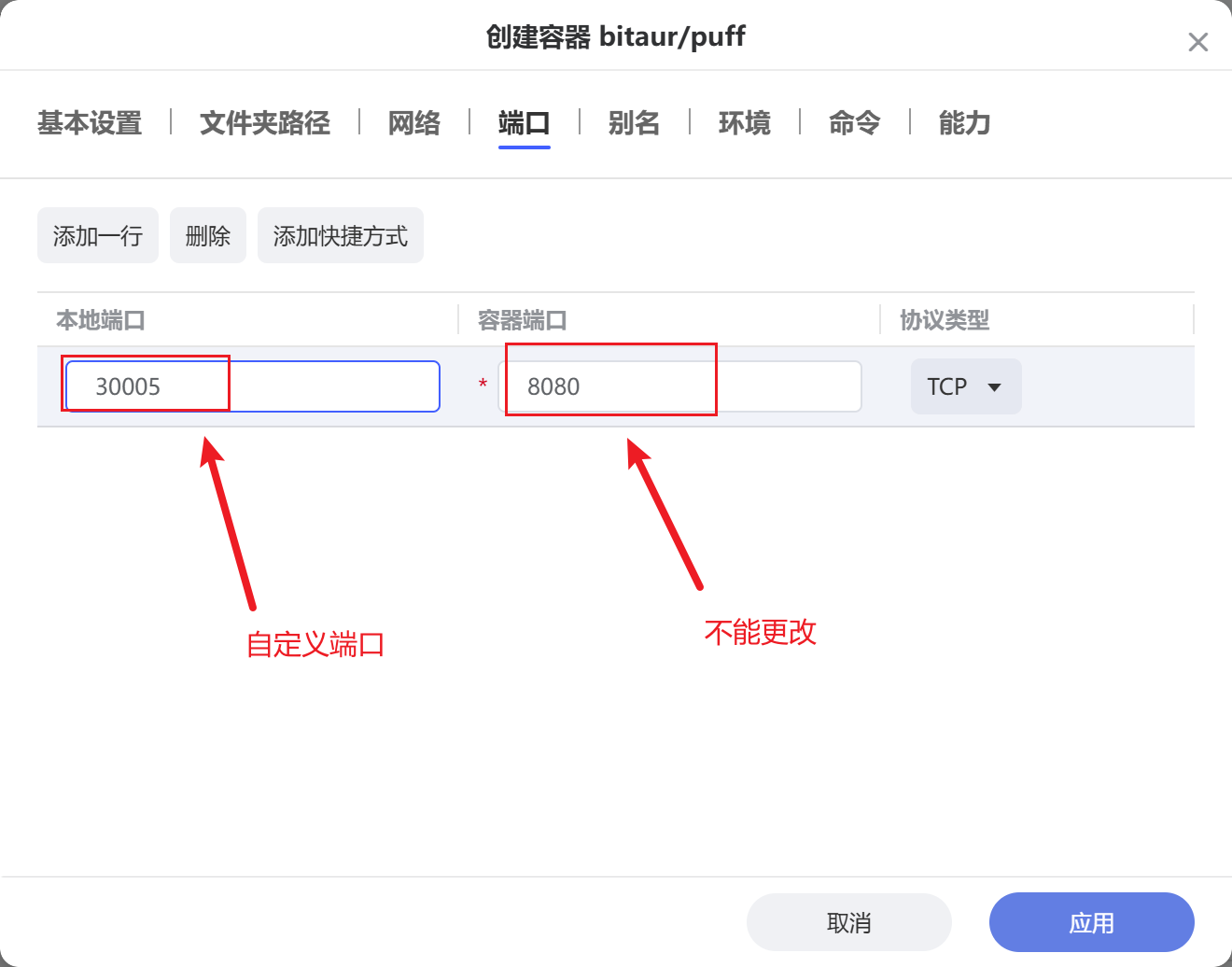
- 其余不管然后点击
应用,出现如下界面就大功告成
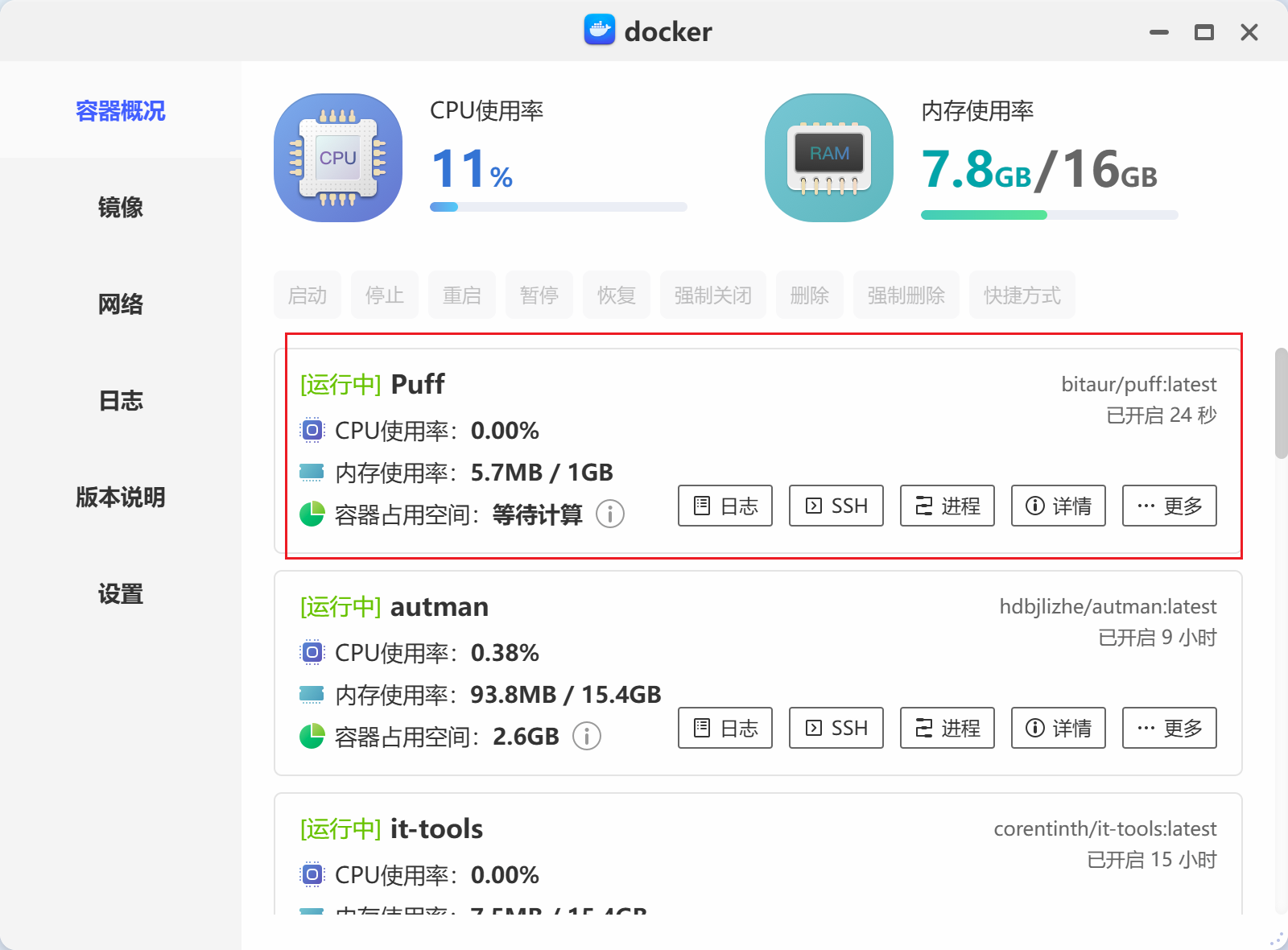
使用 Puff 工具
-
访问管理界面:打开浏览器,输入Z4Pro的IP地址及端口,即
http://[Z4Pro_IP]:30004,并使用默认账户登录(用户名和密码均为admin)。 -
配置与监控:
- 在管理界面中,您可以添加需要监控的域名。
- 设置Whois查询以实时获取域名状态信息。
- 配置邮件提醒功能,以便在监控的域名状态发生变化时立即收到通知。
总结
无论是使用Docker Compose还是直接图形化安装,Z4Pro性能版凭借其强大的性能,能够支持高效运行Puff和其它的一些工具,两种方式随便选择,个人建议小白使用图形化界面部署。
本文链接:
/archives/Puff
版权声明:
本站所有文章除特别声明外,均采用 CC BY-NC-SA 4.0 许可协议。转载请注明来自
T!
喜欢就支持一下吧
